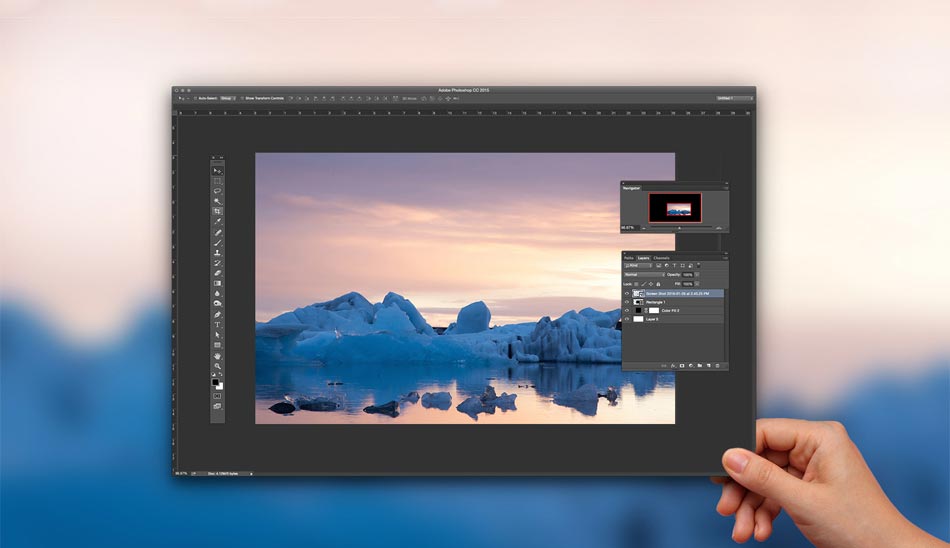فیلترها در فتوشاپ یکی از عناصر سرگرمکننده و دوست داشتنی محسوب میشوند که استفاده آسان و راحتی دارند. در ادامه سری آموزشهای فتوشاپ در این قسمت قرار است که به این بخش بپردازیم.
یکی از بخشهای مورد علاقه همه کاربران فتوشاپ منوی فیلتر است. بله این منو تعداد زیادی از فیلترهای جذاب و جالب را در خود جای داده که در نوع خود امتحان کردن هر کدام از آنها به نوعی سرگرم کننده نیز خواهد بود. در ادامه ما درباره فیلترها در فتوشاپ صحبت خواهیم کرد و ویژگیهای مربوط به آنها را بیان میکنیم که این ابزارهای به ظاهر ساده چه خصوصیاتی دارند و کجاها میتوانند استفاده شوند. همچنین روشهایی را برای استفاده از آنها بیان خواهیم کرد.

خوب است بدانید این قسمت آموزش، هشتمین قسمت از سری آموزشهای ابتدایی فتوشاپ است و اگر برای اولین بار است که در حل خواندن چنین نوشتاری در پلازا هستید، پیشنهاد میکنیم که از بخش اول آموزشها آغاز کنید. شما میتوانید از طریق این لینک کار خود را آغاز نمایید. برای سرعت بخشیدن به کار خود پیشنهاد میکنیم که حداقل در این قسمت با ابزارهای اصلی و همچنین ویرایش تصویر در فتوشاپ آشنا باشید.
آنچه در این مقاله میخوانید:
آموزش فیلترها در فتوشاپ
خب حالا برسیم به ادامه دنیای جذاب فیلترها در فتوشاپ.
جعبه بزرگ مدادرنگی

نکتهای که در مورد فیلترهای فتوشاپ باید در نظر داشته باشید، این است که از فیلترها بجا و به موقع استفاده کنید و استفاده زیاد و غیر طبیعی از آنها نداشته باشید. بنابراین تلاش بیشتر شما باید این باشد که تصاویری که ثبت و یا طراحی میکنید، از نظر فنی و کیفی تصاویر با کیفیتی باشد.
خب به این مثال دقت کنید. اگر عددی اشتباه را در ماشین حساب وارد کنید آیا نتیجه و حساب شما درست از آب در میآید؟ مسلم است که نه! به عنوان مثالی دیگر اگر سوال اشتباهی نیز در یک مساله کامپیوتری مطرح شود مسلما جواب درستی هم نخواهد داشت. درنتیجه فیلترها در فتوشاپ هم اگر به اشتباه استفاده شوند نتایج اشتباهی در پی خواهند داشت. این را هم در نظر داشته باشید که فیلترها کلیت تصویر را نمیتوانند تغییر دهند و تنها کاری که انجام میدهند، این است که پوششی جدید بر روی تصویر ایجاد کنند که شاید برخی از ایرادات تصویر را هم بپوشانند.
درواقع فیلترها در فتوشاپ به سادگی و راحتی کار برنامهها و اپلیکیشنهای ویرایش تصویر هستند که میتوانند در طرحهای مختلف، فایلها را ویرایش کنند. این را به یاد داشته باشید که اگر تصویری آسیب دیده باشد، فیلتر نمیتواند کاری برای آن انجام دهد. در حقیقت استفاده از فیلتر برای از بین بردن ایرادات فاحش و چنین مشکلاتی، راهحل حرفهای و هوشمندانهای نیست. چراکه به طور کلی فیلترها هدف دیگری را دنبال میکنند.
تصویر بالا را در نظر بگیرید. در سمت چپ تصوری بی کیفیت ملاحظه میشود. همانطور که در بالا گفتیم بهتر است کیفیت این تصویر را از راه دیگری ویرایش کنیم. این کار به راحتی از مسیر Image > Adjust > Threshold قابل اجرا خواهد بود. چرا که تصویر سمت چپ تصویری با رزولوشن پایین بوده و نیاز دارد که این مورد، ویرایش شود. درواقع اگر جزئیات تصویر مشخص نباشند هیچ فیلتری قادر نخواهد بود تا چنین عیبی را از بین ببرد. با مشاهده تصاویری که در این نوشتار قرار دارند میتوانید دقیقا متوجه شوید که فیلترها در فتوشاپ چه کارهایی را انجام میدهند. از طرف دیگر اگر تصویرهای عکاسی شده در اختیار داریم و یا به عنوان یک عکاس از برنامه فتوشاپ استفاده میکنیم، باز هم یادآورد میشویم که باید سعی کنیم تصویری که ثبت مینماییم از نظر فنی بی عیب و نقص باشد.
با فیلترها در فتوشاپ چه کارهایی میتوان انجام داد؟

به تصویر بالا دقت کنید. در ادامه قرار است فیلترهای فتوشاپ را بر روی این تصویر اعمال نموده و مشاهده کنیم که چه تغییراتی در اثر انتخاب فیلترهای مختلف بر روی تصاویر ایجاد میشود. البته توضیحی نیاز نیست و تنها مسیر و نام فیلتر مورد نظر جهت آشنایی شما در پایین تصاویر بیان خواهد شد.

Filter > Artistic > Colored Pencil

Filter > Artistic > Watercolor
 Filter > Blur > Gaussian Blur
Filter > Blur > Gaussian Blur

Filter > Blur > Motion Blur

Filter > Blur > Radial Blur

Filter > Blur > Smart Blur

Filter > Brush Strokes > Accented Edges

Filter > Distort > Pinch

Filter > Distort > Shear

Filter > Distort > Spherize

Filter > Noise > Add Noise

Filter > Noise > Reduce Noise

Filter > Pixelate > Color Halftone

Filter > Pixelate > Mosaic
 Filter > Pixelate > Pointilize
Filter > Pixelate > Pointilize
 Filter > Render > Clouds
Filter > Render > Clouds

Filter > Render > Difference Clouds

Filter > Render > Lens Flare

Filter > Sharpen > Unsharp Mask

Filter > Sketch > Bas Relief

Filter > Sketch > Reticulation

Filter > Sketch > Graphic Pen

Filter > Stylize > Extrude

Filter > Stylize > Find Edges

Filter > Texture > Patchwork

Filter > Texture > Stained Glass

Filter > Texture > Texturizer

Filter > Other > Maximum

Filter > Other > Minimum
ترکیب فیلترها برای دریافت نتایج بهتر

یکی از راههایی که میتوانیم نتایج خوبی از ویرایش و تجربه استفاده از فیلترها کسب کنیم، ترکیب فیلترها با هم است. در واقع در این روش تنها کافی است شما اطلاعاتی درباره فیلتر بدانید. از طرف دیگر نرم افزار بسیار هوشمندانه پیشنهاداتی را در اختیار شما قرار خواهد داد که شما با مشاهده تصویر میتوانید تصمیم بگیرید کدام فیلتر مناسبتر خواهد بود. به یاد داشته باشید، فیلترها به تنهایی نمیتوانند باعث بهبود تصویر شوند بلکه ترکیب هوشمندانه و درست و استفاده به جا و مناسب از آنها خواهد بود که باعث ارتقای تصویر شما خواهد شد. این چیزی است که درواقع یک کاربر حرفهای میتواند با استفاده از تکنیکها و فیلترها در فتوشاپ تصویری سطح پایین را به تصویری باکیفیت تبدیل نماید و این مهم حاصل نمیشود مگر با تمرین بسیار و کسب تجربه بیشتر.
خب این سری از آموزشهای فتوشاپ در اینجا به پایان میرسد اما ما در ادامه فعالیتهای خود در بخش آموزش، موارد بیشتری را در زمینه تکنیکهای مختلف کار با فتوشاپ برایتان بیان خواهیم کرد. حالا که با مقدمات کار با فتوشاپ آشنا شدید، میتوانید از این آموزش جهت بالابردن مهاتهای خود نیز استفاده کنید. فقط به یاد داشته باشید که اگر در ابن راه قصد دارید حرفهای شوید، تنها به خواندن منابع مختلف اکتفا نکنید! فتوشاپ را باز کنید و وارد عمل شوید.